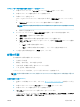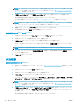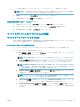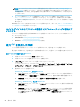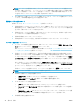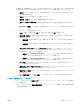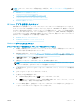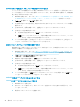User guide
その他の印刷のヒントについては、29 ページの印刷完了のヒントを参照してください。
注記:用紙サイズを変更する場合は、給紙トレイに正しい用紙がセットされていることを確認し
て、プリンターのコントロール パネル上で用紙サイズを設定してください。
6. [OK] をクリックして、[プロパティ] ダイアログ ボックスを閉じます。
7. 印刷を開始するには、[印刷] または [OK] をクリックします。
用紙の両面に印刷するには(OS X および macOS)
1. お使いのソフトウェアで、[ファイル] メニューの [プリント] をクリックします。
2. [プリント] ダイアログのポップアップ メニューから、[レイアウト] を選択します。
3. 両面印刷の綴じ方を選択し、[プリント] をクリックします。
モバイルデバイスのアプリからの印刷
モバイルデバイスのアプリからの印刷
iOS、Android、Windows Mobile、Chromebook および Amazon Kindle などのモバイルデバイスのさまざ
まなアプリから直接ドキュメントや写真を印刷できます。
モバイルデバイスのアプリから印刷するには
1. プリンターがモバイル デバイスと同じネットワークに接続されていることを確認します。
2. モバイル デバイスで印刷を有効にするには
● iOS の場合: [共有] メニューから [プリント] オプションを使用します。 セットアップは不
要です。iOS Airprint はインストール済です。
注記:iOS 4.2 以降を実行しているデバイスには AirPrint がプリインストールされています。
● Android の場合: Google Play ストアから HP プリント サービス プラグイン (ほとんどの
Android デバイスでサポートされている) をデバイスにダウンロードして有効にします。
注記:Android 4.4 以降を実行しているデバイスで HP プリント サービス プラグインがサポ
ートされています。 Android 4.3 以前を実行しているデバイスでは、Google Play ストアで入
手できる HP ePrint アプリケーションを使用して印刷できます。
● Windows Mobile の場合: [デバイス] メニューから [プリント] を選択します。 セットアップ
は不要です。ソフトウェアはインストール済です。
注記:プリンターがリストに表示されない場合、[Add Printer ]ウィザードを使用してプリ
ンターのワンタイム セットアップを実行する必要があります。
● Chromebook の場合: Chrome ウェブストアから HP Print for Chrome アプリケーションを
ダウンロードしてインストールし、Wi-Fi と USB 印刷の両方を有効にします。
● Amazon Kindle Fire HD9 および HDX の場合: デバイスで最初に [印刷] を選択したとき
に、HP プリント サービス プラグインが自動的にダウンロードされ、モバイル印刷が有効に
なります。
JAWW モバイルデバイスのアプリからの印刷 27